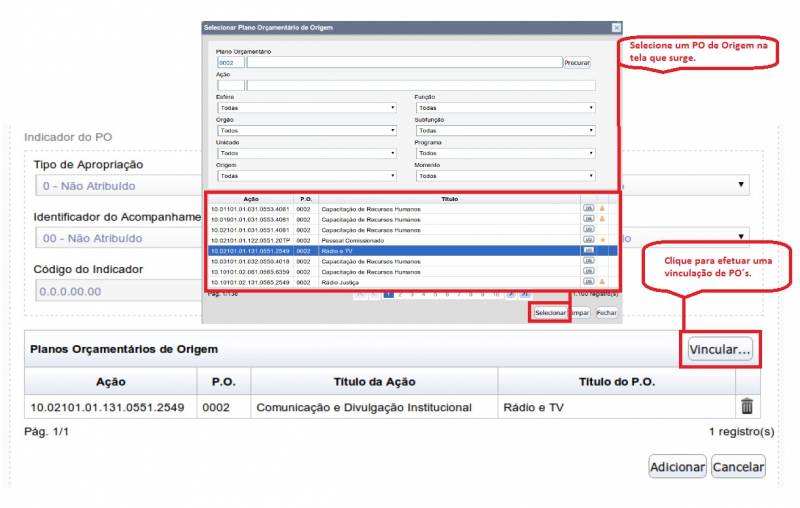Tabela de conteúdos
Manual SIOP: LOA/Qualitativo/Ação
Elaboração da Etapa Qualitativa do PLOA
1. Manter Ação
1.1 Acesso via Menu
1.2 Pesquisar Ação
Após acionar o item de menu Ação, o usuário é direcionado à tela de “Pesquisa de Ação”, conforme imagem abaixo:
1.2.1 Árvore de Navegação
( 1 ) → Atualiza a árvore de navegação
( 2 ) → Visão Institucional da Árvore. Exibe a árvore de acordo com os órgãos associados ao perfil do usuário, conforme a forma de exibição abaixo ilustrada:
Órgão (legendas):
![]() Indicador, quando se tratar de programa temático.
Indicador, quando se tratar de programa temático.
![]() Ação, quando estiver vinculada a um objetivo ou iniciativa.
Ação, quando estiver vinculada a um objetivo ou iniciativa.
![]() Financiamento Extra-Orçamentário.
Financiamento Extra-Orçamentário.
![]() Ação, quando não estiver vinculada a um objetivo ou iniciativa.
Ação, quando não estiver vinculada a um objetivo ou iniciativa.
( 3 ) → Visão Programática da Árvore. Exibe a árvore de acordo com os programas aos quais os órgãos associados ao perfil do usuário possuem ação cadastrada, conforme a forma de exibição abaixo ilustrada:
Programa (legendas):
![]() Indicador, quando se tratar de programa temático .
Indicador, quando se tratar de programa temático .
![]() Ação, quando estiver vinculada a um objetivo ou iniciativa.
Ação, quando estiver vinculada a um objetivo ou iniciativa.
![]() Financiamento Extra-Orçamentário.
Financiamento Extra-Orçamentário.
![]() Ação, quando não estiver vinculada a um objetivo ou iniciativa.
Ação, quando não estiver vinculada a um objetivo ou iniciativa.
( 4 ) → Ativar/Desativar marcação de itens na árvore. Permite a execução de operações disponíveis no menu de ações, conforme imagem abaixo:
( 5 ) → Pesquisar. Exibe ao usuário a parte “Filtros de Pesquisa” da tela de pesquisa
( 6 ) → Opções. Permite ao usuário informar quais tipos de itens deseja visualizar na árvore, se deseja ou não visualizar itens excluídos, além de definir sua visão preferencial, conforme imagem abaixo:
Tipos de Itens Exibidos: (Indicadores; Objetivos; Meta dos Objetivos; Iniciativas; Financiamentos; Medidas; Medidas Institucionais e Normativas; Ações; Localizadores).
Visão Preferencial: (Padrão: visão exibida de acordo com o perfil que o usuário está logado; Institucional; Programática).
( 7 ) → Menu de ações. Disponibiliza ao usuário um novo conjunto de ações possíveis de serem executadas com os itens da árvore. Para que o usuário consiga executar a operação com sucesso há que ter permissão cadastrada, conforme imagem abaixo:
( 8 ) → Menu de contexto. Clique de mouse no botão esquerdo. Disponibiliza ao usuário um conjunto de ações possíveis de serem executadas com os itens da árvore.
1.2.2 Filtros de Pesquisa
![]() Observações a respeito de alguns dos filtros disponíveis em tela:
Observações a respeito de alguns dos filtros disponíveis em tela:
( 1 ) → Ação: campo que irá permitir o filtro pelo código ou título da ação. Pode ser feita pesquisa por parte do código ou título.
( 2 ) → Momento: campo que irá permitir o filtro pelo momento atual da ação.
( 3 ) → Situação
![]() Alterada: a ação constava da base de partida e não sofreu alteração durante o processo de elaboração do PLOA;
Alterada: a ação constava da base de partida e não sofreu alteração durante o processo de elaboração do PLOA;
![]() Não Alterada: a ação constava da base de partida mas sofreu alteração durante o processo de elaboração do PLOA;
Não Alterada: a ação constava da base de partida mas sofreu alteração durante o processo de elaboração do PLOA;
![]() Excluída: a ação encontra-se excluída, logo disponível apenas para consulta;
Excluída: a ação encontra-se excluída, logo disponível apenas para consulta;
![]() Não Excluída: a ação não encontra-se excluída;
Não Excluída: a ação não encontra-se excluída;
![]() Nova: a ação não constava da base de partida e foi incluído durante o processo de elaboração do PLOA;
Nova: a ação não constava da base de partida e foi incluído durante o processo de elaboração do PLOA;
![]() Pré-Existente: a ação constava da base de partida disponibilizada para o processo de elaboração do PLOA;
Pré-Existente: a ação constava da base de partida disponibilizada para o processo de elaboração do PLOA;
![]() Validada: a ação atende a todos os critérios necessários para envio ao próximo nível;
Validada: a ação atende a todos os critérios necessários para envio ao próximo nível;
![]() Não Validada: a ação não atende a todos os critérios necessários para envio ao próximo nível.
Não Validada: a ação não atende a todos os critérios necessários para envio ao próximo nível.
( 4 ) → Procurar: Efetua a pesquisa mediante os parâmetros informados no filtro.
1.2.3 Pesquisar Ação - Resultado da Pesquisa
Preencha os campos de pesquisa disponíveis e logo após clique na opção de botão Procurar. O sistema efetuar a busca na base de dados do SIOP, e caso haja registro(s) retornado(s) o(s) mesmo(s) será(ão) apresentado(s) conforme imagem abaixo:
![]() O não preenchimento de pelo menos um campo no filtro pode ocasionar uma perda de performance na funcionalidade em questão, visto a grande quantidade de dados contidos na base.
O não preenchimento de pelo menos um campo no filtro pode ocasionar uma perda de performance na funcionalidade em questão, visto a grande quantidade de dados contidos na base.
( 1 ) → Barra de Botões: lista as operações possíveis de serem executadas com as ações. Para que o usuário consiga executar a operação com sucesso há que ter permissão cadastrada.
( 2 ) → Resultado da Pesquisa:
![]() Funcional-Programática: esfera.unidade.função.subfunção.programa.ação. Dúvidas podem ser tiradas no Manual Técnico de Orçamento, disponível em http://www.orcamentofederal.gov.br/informacoes-orcamentarias
Funcional-Programática: esfera.unidade.função.subfunção.programa.ação. Dúvidas podem ser tiradas no Manual Técnico de Orçamento, disponível em http://www.orcamentofederal.gov.br/informacoes-orcamentarias
![]() Objetivo: Mostra, quando houver, o objetivo vinculado à ação. Até 2015 essa coluna era intitulada Iniciativa
Objetivo: Mostra, quando houver, o objetivo vinculado à ação. Até 2015 essa coluna era intitulada Iniciativa
![]() Título: Mostra o título da ação
Título: Mostra o título da ação
( 3 ) → Informações de Paginação - Indicará a página atual que está sendo visualizada e possibilita a navegação nas demais páginas, quando for o caso.
( 4 ) → Indica o momento em que encontra-se a ação.
( 5 ) → Indica, quando for o caso, ação nova ou alterada. A ausência de marcação indica ação que já constava da base de partida e não sofreu alteração.
( 6 ) → Indica se a ação foi ou não excluída. A ausência de marcação indica ação não excluída.
( 7 ) → Indica se a ação encontra-se ou não validada. A ausência de marcação indica ação não validada.
( 8 ) → Indica, quando for o caso, o tipo de padronização da ação. A ausência de marcação indica ação não padronizada.
( 9 ) → Permite ao usuário localizar a ação na árvore de navegação.
( 10 ) → Total de registros - Indica o número total de registros retornados pela pesquisa.
![]() Ao percorrer com o mouse sob os ícones (Botões) é possível ver sua descrição.
Ao percorrer com o mouse sob os ícones (Botões) é possível ver sua descrição.
1.3 Consultar Ação
A consulta para uma Ação pode ser efetuada ao clicar sobre o resultado exibido nas colunas funcional-programática, objetivo, quando vier preenchida, ou no título da Ação, apresentado na listagem de retorno da pesquisa efetuada anteriormente.
Ao efetuar uma consulta o sistema exibirá a seguinte tela:
( 1 ) → Identificação da ação por sua Funcional-Programática: esfera.unidade.função.subfunção.programa.ação.
( 2 ) → Área de Informações sobre o momento, da padronização e a situação da ação. No exemplo acima a ação encontra-se:
![]() Da padronização: não padronizada;
Da padronização: não padronizada;
![]() Situação: Alterada, Excluída e Validada;
Situação: Alterada, Excluída e Validada;
Barra de Botões: indica as operações possíveis de serem executadas com a ação. No exemplo acima as opções são:
( 3 ) → Salvar;
( 4 ) → Restaurar;
( 5 ) → Cancelar;
( 6 ) → Espelho;
( 7 ) → Nova Ação;
( 8 ) → Incluir Novo Localizador;
( 9 ) → Ir para o programa;
( 10 ) → Ir para o objetivo;
( 11 ) → Ir para os localizadores;
( 12 ) → Visualizar histórico;
Dos Momentos:
![]() Momento Inicial/Base de Partida (carga original dos dados);
Momento Inicial/Base de Partida (carga original dos dados);
![]() Momento UO: Unidade Orçamentária;
Momento UO: Unidade Orçamentária;
![]() Momento Órgão Central: com edição paralela da SOF, do DEST e da SPI;
Momento Órgão Central: com edição paralela da SOF, do DEST e da SPI;
![]() Momento Controle de Qualidade: com consolidação paralela da SOF, do DEST e da SPI.
Momento Controle de Qualidade: com consolidação paralela da SOF, do DEST e da SPI.
Das Padronizações:
![]() Não padronizada : Opção padrão, logo não é exibida nenhuma informação.
Não padronizada : Opção padrão, logo não é exibida nenhuma informação.
![]()
![]() Padronizada setorial: Quando a ação ocorrer em mais de uma unidade de um mesmo órgão.
Padronizada setorial: Quando a ação ocorrer em mais de uma unidade de um mesmo órgão.
![]()
![]() Padronizada multi-setorial: Quando a ação ocorrer em mais de uma unidade de órgãos distintos.
Padronizada multi-setorial: Quando a ação ocorrer em mais de uma unidade de órgãos distintos.
![]()
![]() Padronizada da união: Independe do número de ocorrência da ação. Marcação atribuída pelo órgão central.
Padronizada da união: Independe do número de ocorrência da ação. Marcação atribuída pelo órgão central.
![]() Ações Padronizadas : Em decorrência da organização institucional da União, sua implementação é realizada em mais de um órgão orçamentário/UO.
Ações Padronizadas : Em decorrência da organização institucional da União, sua implementação é realizada em mais de um órgão orçamentário/UO.
Das Situações:
![]() Sem alterações. Ação mantém inalterada desde que surgiu no momento Base de Partida. Opção padrão, logo não é exibida nenhuma informação;
Sem alterações. Ação mantém inalterada desde que surgiu no momento Base de Partida. Opção padrão, logo não é exibida nenhuma informação;
Das Operações:
As operações disponíveis variam de acordo com o momento e a situação da ação, assim como de acordo com as permissões de cada usuário:
![]()
 Salvar : salva as informações da ação. Caso a ação encontre-se validada a validação será perdida.
Salvar : salva as informações da ação. Caso a ação encontre-se validada a validação será perdida.
![]() É obrigatório o preenchimento de exercício;
É obrigatório o preenchimento de exercício;
![]() Ação da esfera Não Orçamentária deve ser do tipo Não Orçamentária;
Ação da esfera Não Orçamentária deve ser do tipo Não Orçamentária;
![]() O Programa da Ação não pode estar excluído;
O Programa da Ação não pode estar excluído;
![]() Ao menos um Localizador deverá estar vinculado a Ação.
Ao menos um Localizador deverá estar vinculado a Ação.
![]() Não poderá existir Ação com o mesmo Título;
Não poderá existir Ação com o mesmo Título;
![]() Não poderá existir Ação no exercício para a Esfera, UO e Programa já existentes;
Não poderá existir Ação no exercício para a Esfera, UO e Programa já existentes;
![]() Não poderá existir Ação no exercício com a mesma Funcional-Programática;
Não poderá existir Ação no exercício com a mesma Funcional-Programática;
![]() Para alguns campos, independente da aba, as validações vão ocorrer dependendo do seu preenchimento ou não. Conforme exemplos abaixo:
Para alguns campos, independente da aba, as validações vão ocorrer dependendo do seu preenchimento ou não. Conforme exemplos abaixo:
![]() Esfera do tipo “Investimento”, será obrigatória a indicação de empreendimento do PPI/PAC.
Esfera do tipo “Investimento”, será obrigatória a indicação de empreendimento do PPI/PAC.
![]() Para o Tipo de Ação “Projeto” ou “Atividade” a aba “Informações Complementares” solicitará dados de “Produto”.
Para o Tipo de Ação “Projeto” ou “Atividade” a aba “Informações Complementares” solicitará dados de “Produto”.
![]() Não será possível Excluir uma Ação que possua proposta vinculada;
Não será possível Excluir uma Ação que possua proposta vinculada;
![]() Não será possível Excluir uma Ação que Ação faça parte de ao menos um pedido de alteração em momento de formalização.
Não será possível Excluir uma Ação que Ação faça parte de ao menos um pedido de alteração em momento de formalização.
![]()
 Restaurar : restaura a ação quando estiver excluída.
Restaurar : restaura a ação quando estiver excluída.
![]()
 Validar : valida a ação e indica que a ação encontra-se sem impedimentos a seu envio ao próximo momento.
Validar : valida a ação e indica que a ação encontra-se sem impedimentos a seu envio ao próximo momento.
![]()
 Cancelar : cancela as alterações não salva.
Cancelar : cancela as alterações não salva.
![]()
 Enviar : envia a ação ao próximo momento.
Enviar : envia a ação ao próximo momento.
![]()
 Retornar : retorna a ação ao momento anterior.
Retornar : retorna a ação ao momento anterior.
![]() Não será possível Retornar uma Ação caso não exista registros da mesma em momento(s) anterior(es) ao atual.
Não será possível Retornar uma Ação caso não exista registros da mesma em momento(s) anterior(es) ao atual.
![]()
 Capturar : captura a ação para o momento do usuário.
Capturar : captura a ação para o momento do usuário.
![]()
 Espelho : permite gerar o relatório Espelho da Ação.
Espelho : permite gerar o relatório Espelho da Ação.
![]()
![]() Incluir Nova Ação : permite ao usuário incluir. uma nova ação.
Incluir Nova Ação : permite ao usuário incluir. uma nova ação.
![]()
![]() Incluir Novo Localizador para esta Ação: permite ao usuário incluir um novo localizador para esta ação.
Incluir Novo Localizador para esta Ação: permite ao usuário incluir um novo localizador para esta ação.
![]()
![]() Ir para o programa desta ação : exibe os dados do programa ao qual a ação está vinculada.
Ir para o programa desta ação : exibe os dados do programa ao qual a ação está vinculada.
![]()
![]() Ir para o objetivo ao qual a ação está vinculada: exibe os dados do objetivo ao qual a ação está vinculada.
Ir para o objetivo ao qual a ação está vinculada: exibe os dados do objetivo ao qual a ação está vinculada.
![]()
![]() Ir para os localizadores desta ação: permite ao usuário visualizar os dados dos localizadores da ação.
Ir para os localizadores desta ação: permite ao usuário visualizar os dados dos localizadores da ação.
![]()
![]() Ir para as propostas desta ação: exibe os dados da proposta vincula à ação.
Ir para as propostas desta ação: exibe os dados da proposta vincula à ação.
![]()
![]() Visualiza o histórico de informações referentes a essa ação: exibe as informações sobre o que ocorreu com a ação ao longo do tempo.
Visualiza o histórico de informações referentes a essa ação: exibe as informações sobre o que ocorreu com a ação ao longo do tempo.
![]() Alguns botões são liberados somente após o usuário Salvar os dados;
Alguns botões são liberados somente após o usuário Salvar os dados;
O usuário procederá com a(s) altera(ções)ção pertinente(s), e ao final da edição deverá acionar o botão Salvar para que as alterações sejam persistidas na base do SIOP.
![]() Para elaborar a proposta do PLOA devem ser preenchidos os cadastros, abaixo listados, conforme descrito neste documento:
Para elaborar a proposta do PLOA devem ser preenchidos os cadastros, abaixo listados, conforme descrito neste documento:
1.4 Incluir Ação
![]() A inclusão de uma Ação se dá das seguintes formas:
A inclusão de uma Ação se dá das seguintes formas:
![]() Inclusão em um Programa Temático se dá a partir da tela de Objetivos:
Inclusão em um Programa Temático se dá a partir da tela de Objetivos:
![]() Inclusão em um Programa de Gestão e Manutenção se dá a partir da tela de Programas .
Inclusão em um Programa de Gestão e Manutenção se dá a partir da tela de Programas .
Em ambos os casos basta clicar no botão ![]()
![]() Ações são criadas sob Iniciativas.
Ações são criadas sob Iniciativas.
![]() Observações sobre as validações que o sistema prevê no preenchimento de alguns campos, conforme imagem abaixo:
Observações sobre as validações que o sistema prevê no preenchimento de alguns campos, conforme imagem abaixo:
![]() Definição do escopo de Ações :
Definição do escopo de Ações :
→ Ênfase na geração de produtos ou oferta de serviços percebidos pela sociedade ou pelo Estado :
![]() Exceção 1 : aquisição de insumos estratégicos.
Exceção 1 : aquisição de insumos estratégicos.
![]() Exceção 2 : uma única ação de (meios/insumos compartilhados) (2000 – Administração da Unidade), que existirá em cada unidade orçamentária.
Exceção 2 : uma única ação de (meios/insumos compartilhados) (2000 – Administração da Unidade), que existirá em cada unidade orçamentária.
→ O que deve ser evitado :
![]() Ações tão abrangentes que se parecem com programas:
Ações tão abrangentes que se parecem com programas:
![]() Mistura de projetos e atividades numa mesma ação;
Mistura de projetos e atividades numa mesma ação;
![]() Produtos genéricos/difusos/múltiplos;
Produtos genéricos/difusos/múltiplos;
![]() PO's que se parecem com ações finalísticas.
PO's que se parecem com ações finalísticas.
1.4.1 Aba Informações Básicas
A tela de Inclusão de Ação será então apresentada. O usuário deverá preencher os dados do cadastro de ações que ficam agrupados em abas conforme imagens abaixo:
![]() Para o tipo de ação “Operações Especiais” será preciso informar um subtipo. Dependendo do
subtipo escolhido, a aba “Informações Complementares” solicitará dados de “Item de
Mensuração”.
Para o tipo de ação “Operações Especiais” será preciso informar um subtipo. Dependendo do
subtipo escolhido, a aba “Informações Complementares” solicitará dados de “Item de
Mensuração”.
![]() Para Programas do tipo Operações Especiais , só será possível cadastrar Ações dos tipos: Operações Especiais ou Reserva de Contingência .
Para Programas do tipo Operações Especiais , só será possível cadastrar Ações dos tipos: Operações Especiais ou Reserva de Contingência .
![]() Diferença entre Nova Ação e nova Ocorrência da Ação :
Diferença entre Nova Ação e nova Ocorrência da Ação :
→ Será possível criar uma Ação do zero ou a partir de uma nova ocorrência de uma Ação Padronizada, onde o sistema já trará preenchido os campos padronizados. Neste último caso, é solicitado a escolha da Ação a qual se deseja ter como base. A lista de ações exibidas ao usuário irá depender dos órgãos associados a seu perfil.
![]() Nova Ação: criação de uma ação com código diferente da que já existe no exercício.
Nova Ação: criação de uma ação com código diferente da que já existe no exercício.
![]() Nova Ocorrência da Ação: criação de uma ação com mesmo código de outra existente, porém em outra unidade (padronizar a ação).
Nova Ocorrência da Ação: criação de uma ação com mesmo código de outra existente, porém em outra unidade (padronizar a ação).
![]() Para o tipo de ação “Projeto” ou “Atividade” a aba “Informações Complementares” solicitará dados de “Produto“.
Para o tipo de ação “Projeto” ou “Atividade” a aba “Informações Complementares” solicitará dados de “Produto“.
1.4.2 Aba Informações Complementares
![]() Obs: Produto e Unidade de Medida devem ser escolhidos dentro de uma lista fechada.
Obs: Produto e Unidade de Medida devem ser escolhidos dentro de uma lista fechada.
![]() Digitando as primeiras letras o sistema exibirá as opções possíveis.
Digitando as primeiras letras o sistema exibirá as opções possíveis.
![]() Obs: Tal como ocorre com Produto, Item de Mensuração e Unidade de Medida devem ser escolhidos dentro de uma lista fechada. Digitando as primeiras letras o sistema exibirá as opções possíveis.
Obs: Tal como ocorre com Produto, Item de Mensuração e Unidade de Medida devem ser escolhidos dentro de uma lista fechada. Digitando as primeiras letras o sistema exibirá as opções possíveis.
1.4.3 Aba Implementação
Os campos Início mais cedo, Término mais tarde, Total Físico, Custo Total e Qtde de Localizadores Ativos aparecerão apenas para ações do tipo Projeto. Esses campos são apenas de leitura, uma vez que os dados são preenchidos automaticamente pelo sistema com base nas informações dos Localizadores.
Quando não é possível definir a regionalização durante a fase de elaboração do PLOA, mas somente ao longo da execução, deve-se marcar o campo Regionalizar na Execução.
icon_mensagem_alerta_contraste_20x20 Quando marcado, o modulo de Acompanhamento solicitará, a partir de 2013, a execução física e também a região (de menos escala que a do Localizador Nacional) onde ocorreu.
1.4.4 Aba Participação Social
1.4.5 Aba Planos Orçamentários
![]() Utilização em ações de pagamento de pessoal e de benefícios ao servidor;
Utilização em ações de pagamento de pessoal e de benefícios ao servidor;
![]() Facilidade de extração de informações em razão da aglutinação de ações realizadas em 2013;
Facilidade de extração de informações em razão da aglutinação de ações realizadas em 2013;
![]() São parte de uma Ação Padronizada:
São parte de uma Ação Padronizada:
![]() Só existirão nas Ações Padronizadas da União.
Só existirão nas Ações Padronizadas da União.
![]() Despesas administrativas em ações finalísticas;
Despesas administrativas em ações finalísticas;
![]() Condição: desde que não exista na UO respectiva a ação 2000 - Administração da Unidade;
Condição: desde que não exista na UO respectiva a ação 2000 - Administração da Unidade;
![]() Exigem intervenção da SOF para incluir na ação;
Exigem intervenção da SOF para incluir na ação;
![]() Da Obrigatoriedade do Plano Orçamentário:
Da Obrigatoriedade do Plano Orçamentário:
![]() Se a Ação tem Produto, o Plano Orçamentário tem que ter produto intermediário, a exceção é o PO reservado, que pode ou não ter produto intermediário.
Se a Ação tem Produto, o Plano Orçamentário tem que ter produto intermediário, a exceção é o PO reservado, que pode ou não ter produto intermediário.
![]() Se a Ação não tem produto, o PO pode ou não ter produto intermediário.
Se a Ação não tem produto, o PO pode ou não ter produto intermediário.
![]() Os PO's não substituem as demais categorias de programação (Atividades, Projetos ou Localizadores).
Os PO's não substituem as demais categorias de programação (Atividades, Projetos ou Localizadores).
Um PO totalmente novo pode ser criado com todos os dados em branco. Para isso, basta clicar no botão Novo .
Ao final, a aba Planos Orçamentários exibirá todos os POs cadastrados.
1.4.5.1 Vinculação de PO´s
Para excluir um PO da lista o usuário deve clicar no ícone representado por uma lixeira, e logo após clicar em Confirmar na mensagem que surge em tela.
Após inserir todos os dados da Ação, o usuário deverá clicar no botão Salvar
 O sistema fará as verificações necessárias, e caso não haja restrições, o sistema persiste os dados na base do SIOP e retorna para a consulta do registro em questão.
O sistema fará as verificações necessárias, e caso não haja restrições, o sistema persiste os dados na base do SIOP e retorna para a consulta do registro em questão.
![]() O sistema aplicará um código temporário para a Ação recém criada (sempre iniciada com a letra N).
O sistema aplicará um código temporário para a Ação recém criada (sempre iniciada com a letra N).